win10电脑触摸板三指怎么用 win10触摸板三指手势使用技巧
更新时间:2024-04-22 14:38:47作者:run
在win10笔记本电脑中的摸板功能十分强大,其中三指手势更是让用户体验更加便捷,通过设置可以实现三指滑动操作,包括切换应用、查看任务视图等功能。可是win10电脑触摸板三指怎么用呢?接下来我们一起来看看win10触摸板三指手势使用技巧吧!
win10触摸板三指滑动怎么设置:
1、打开电脑中的Windows设置,点击界面中的“设备”图标,进入设备界面。
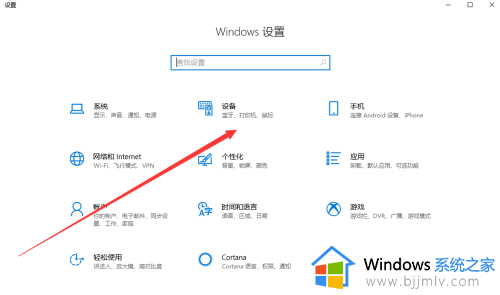
2、在设备界面中,我们点击左侧“触摸板”选项卡,切换至触摸板界面。
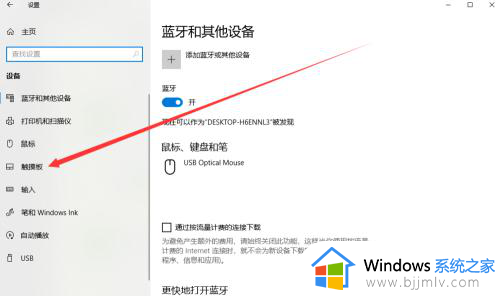
3、进入触摸板界面后向下滑动界面,我们可以看到默认情况下三指手势的状态。
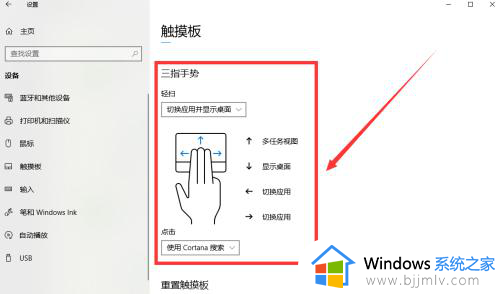
4、我们可以通过更改“轻扫”字样下方下拉框来更改三指手势所对应的操作。
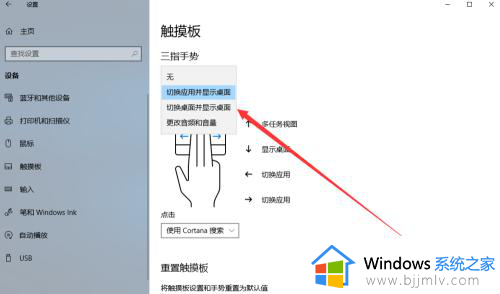
5、如果下拉菜单中给出的操作不能满足我们的需求,我们可以点击界面下方(界面最大化时,会在界面左边)的“高级手势配置”字样,进入高级手势配置界面。
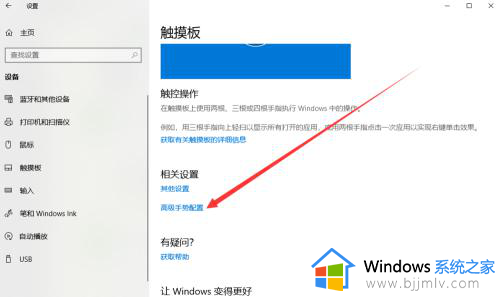
6、在高级手势配置界面中,我们可以根据自己的需要进行自定义三指手势的操作。
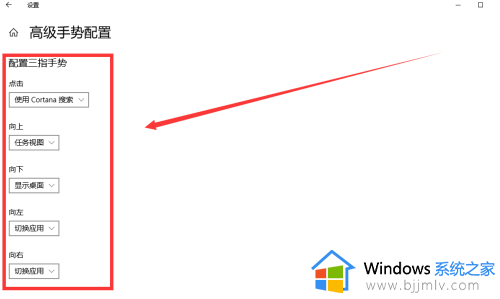
以上就是win10触摸板三指手势使用技巧的全部内容,有需要的用户就可以根据小编的步骤进行操作了,希望能够对大家有所帮助。
win10电脑触摸板三指怎么用 win10触摸板三指手势使用技巧相关教程
- win10触摸板三指手势设置方法 win10触摸板三指手势怎么设置
- windows10触摸板手势不能用怎么办 windows10触摸板手势失灵修复方案
- win10触摸板二指不能滚动了怎么办 win10触摸板突然不能双指滑动如何修复
- win10 禁用触摸板如何禁用 win10怎么关闭触摸板
- win10触摸板禁用不了怎么办 win10触摸板不能关闭修复方法
- win10笔记本关闭触摸板怎么操作 win10如何禁用笔记本触摸板
- win10关触摸板怎么操作 win10如何禁用触摸板
- win10插上鼠标触摸板禁用怎么设置 win10如何设置使用鼠标时禁用触摸板
- windows10触摸板用不了怎么办 windows10系统触摸板不能用处理方法
- win10触摸板怎么开启 win10如何打开触摸板
- win10如何看是否激活成功?怎么看win10是否激活状态
- win10怎么调语言设置 win10语言设置教程
- win10如何开启数据执行保护模式 win10怎么打开数据执行保护功能
- windows10怎么改文件属性 win10如何修改文件属性
- win10网络适配器驱动未检测到怎么办 win10未检测网络适配器的驱动程序处理方法
- win10的快速启动关闭设置方法 win10系统的快速启动怎么关闭
win10系统教程推荐
- 1 windows10怎么改名字 如何更改Windows10用户名
- 2 win10如何扩大c盘容量 win10怎么扩大c盘空间
- 3 windows10怎么改壁纸 更改win10桌面背景的步骤
- 4 win10显示扬声器未接入设备怎么办 win10电脑显示扬声器未接入处理方法
- 5 win10新建文件夹不见了怎么办 win10系统新建文件夹没有处理方法
- 6 windows10怎么不让电脑锁屏 win10系统如何彻底关掉自动锁屏
- 7 win10无线投屏搜索不到电视怎么办 win10无线投屏搜索不到电视如何处理
- 8 win10怎么备份磁盘的所有东西?win10如何备份磁盘文件数据
- 9 win10怎么把麦克风声音调大 win10如何把麦克风音量调大
- 10 win10看硬盘信息怎么查询 win10在哪里看硬盘信息
win10系统推荐